在电脑桌面找到wpsPPT的图标,双击打开软件,进入编辑界面。
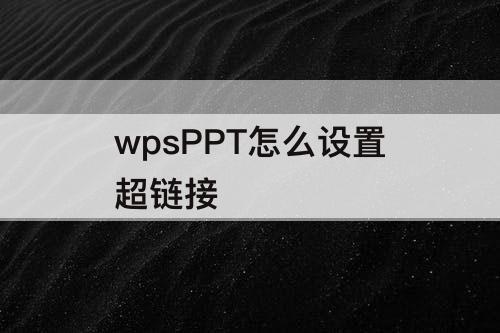
选择需要添加超链接的文本或形状
在编辑界面中,选择需要设置超链接的文本或形状。可以是文字、图片、图表等。
点击“超链接”按钮
在wpsPPT的工具栏中,找到“超链接”按钮,点击此按钮。
选择链接目标
在弹出的选项卡中,选择需要设置的链接目标。可以是其他PPT页面、网页、电子邮件、本地文件等。
输入链接地址
根据所选的链接目标类型,在相应的文本框中输入链接地址。比如,输入网页链接地址、文件路径等。
点击“确认”
在完成输入链接地址后,点击“确认”按钮,即可完成超链接的设置。
测试超链接
保存当前PPT文件,并点击超链接所在的文本或形状,测试超链接是否正确。如果一切顺利,点击后会跳转到所设置的链接目标。
编辑已存在的超链接
如果需要修改或删除已经存在的超链接,可以选中已设置超链接的文本或形状,然后右键点击,选择“编辑超链接”进行相应操作。
通过以上步骤,您可以轻松地在wpsPPT软件中设置超链接,实现跳转至其他页面、网页、文件等功能。希望这篇教程能够帮助到您!





















